La base de registre Windows est une sorte de mémoire à long terme pour votre ordinateur. C’est une base de données qui conserve toutes les informations importante sur la façon dont votre PC doit fonctionner et réagir dans différentes situations. On y trouve des détails sur les utilisateurs, les périphériques connectés, les programmes installés, et bien d’autres paramètres essentiels.
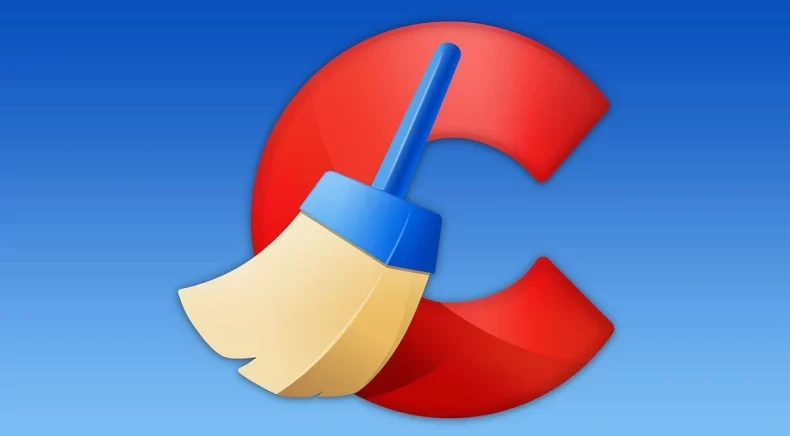
Pourquoi nettoyer le registre ?
Votre système d’exploitation modifie et met à jour constamment le registre. Chaque fois que vous branchez un nouvel appareil, installez ou désinstallez un programme, des modifications sont apportées au registre. Malheureusement, ces mises à jour peuvent parfois entraîner des erreurs ou laisser des fichiers inutiles derrière elles.
Au début, ces erreurs sont inoffensives, mais avec le temps, elles peuvent s’accumuler et causer des problèmes. Vous pourriez voir des messages d’erreur apparaître ou remarquer que votre ordinateur devient plus lent, car ces fichiers inutiles tournent en arrière-plan. Nettoyer le registre permet de corriger ces erreurs et de maintenir votre PC en bon état de fonctionnement.
De plus, le registre peut contenir des fichiers sensibles, y compris des données personnelles. Le nettoyage du registre vous aide à vous protéger contre les attaques et le vol d’identité. Même après qu’un antivirus a éliminé une menace, des logiciels malveillants peuvent laisser des traces dans le registre, facilitant de futures attaques ou causant des problèmes de performances.
Comment nettoyer le registre ?
Il existe deux approches principales pour nettoyer le registre :
- Manuellement : En utilisant l’éditeur de registre intégré à Windows.
- Automatiquement : En utilisant un logiciel spécialisé conçu pour cette tâche.
Bien qu’il soit techniquement possible de nettoyer le registre manuellement, cette méthode est fortement déconseillée, sauf si vous êtes un utilisateur très expérimenté. Le registre est une composante cruciale de votre système d’exploitation, et la moindre erreur – supprimer ou modifier le mauvais fichier – peut avoir des conséquences désastreuses : plantages de programmes, perte de données, voire la nécessité de réinstaller complètement Windows.
L’utilisation d’un logiciel de nettoyage de registre est l’option la plus sûre et la plus pratique pour la plupart des utilisateurs. Ces logiciels sont conçus pour analyser le registre en toute sécurité, identifier les erreurs et les fichiers inutiles, puis les supprimer ou les corriger automatiquement, minimisant ainsi les risques d’endommager votre système.
Quelques conseils supplémentaires pour un nettoyage de registre réussi :
- Choisissez un logiciel réputé : Faites des recherches et optez pour un logiciel de nettoyage de registre bien noté et provenant d’un éditeur de confiance.
- Sauvegardez votre registre : Avant toute modification, assurez-vous de créer une sauvegarde de votre registre. En cas de problème, vous pourrez ainsi le restaurer à son état précédent.
- Ne nettoyez pas trop souvent : Un nettoyage occasionnel suffit généralement à maintenir votre registre en bon état. Un nettoyage trop fréquent peut être contre-productif.
Éditeur du registre Windows
Avant d’effectuer un nettoyage manuel, vous devez faire une sauvegarde puis supprimer tous les fichiers inutiles :
- Ouvrez la fenêtre « Exécuter » en appuyant sur les touches Win + R. Entrez la commande regedit.exe dans le champ, appuyez sur Entrée. Autorisez cette application à apporter des modifications à l’appareil en cliquant sur le bouton « Oui ».
- Une nouvelle fenêtre s’ouvre. Sélectionnez « Fichier » – « Exporter » dans le panneau supérieur pour créer une sauvegarde.
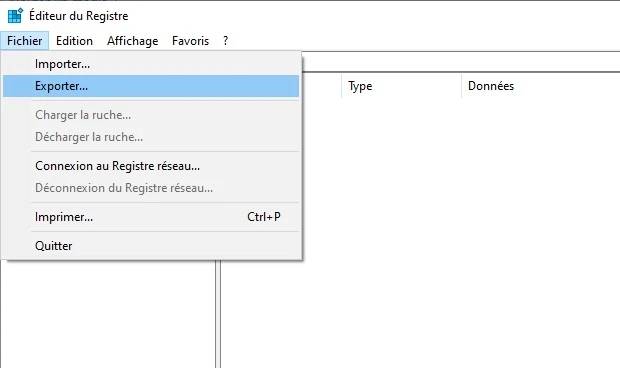
- Dans la boîte de dialogue, entrez un nom pour la copie et spécifiez l’emplacement du fichier. Cliquez sur « Enregistrer ».
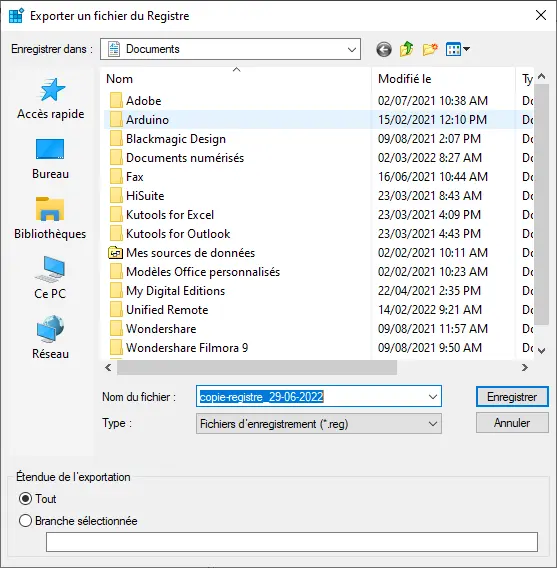
Après avoir créé une copie, vous devez regarder sur le côté gauche de la fenêtre et :
- Cliquez sur « Ordinateur » pour ouvrir ses sections.
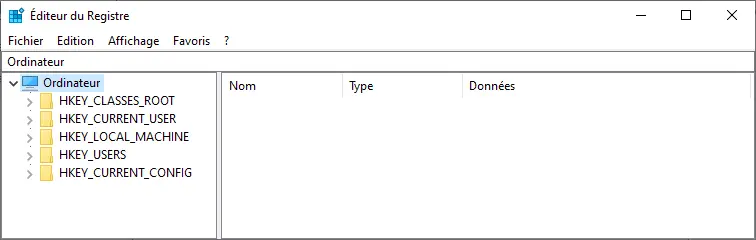
- Dans la section utilisateur actuelle « HKEY_CURRENT_USER », il y a un dossier « SOFTWARE » où se trouvent les clés de toutes les applications.
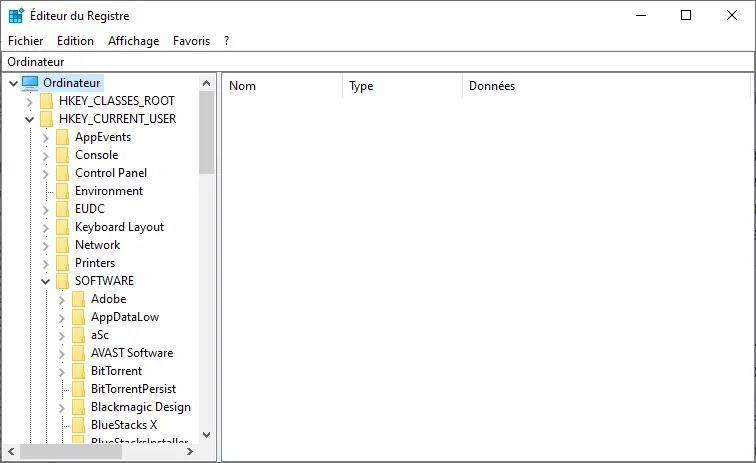
- Dans la liste, recherchez le logiciel qui a été récemment supprimé, mais son entrée existre encore. Faites un clic droit sur le dossier trouvé et sélectionnez l’option « Supprimer » dans le menu déroulant.
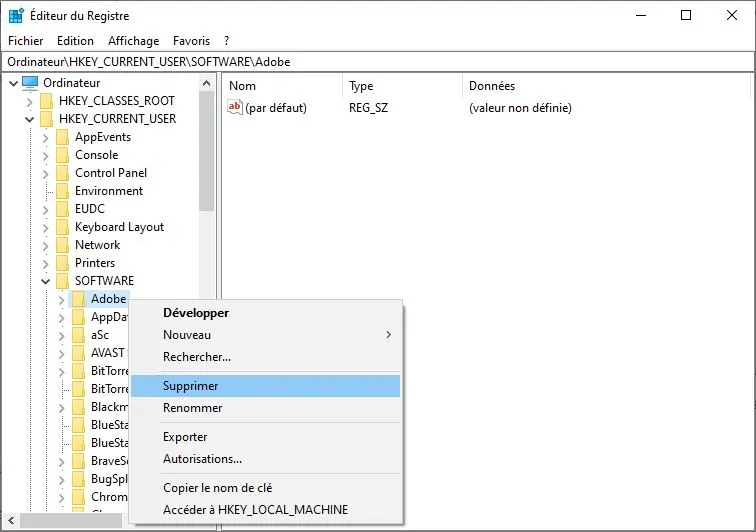
De cette façon, passez en revue toutes les applications supprimées.
Logiciel de nettoyage du registre
Une solution plus sûre consiste à utiliser un logiciel qui corrige automatiquement tous les problèmes. CCleaner est l’un des outils les plus éprouvés et les plus fiables. En plus de nettoyer les fichiers inutiles sur le disque, il dispose d’un outil intégré pour analyser et réparer le registre de votre système d’exploitation.
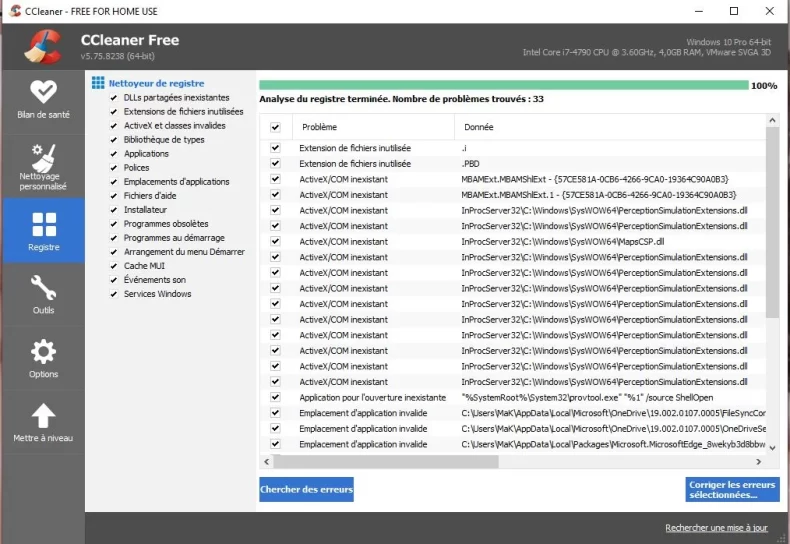
Le côté gauche de la fenêtre répertorie les options de recherche de registre disponibles qui vous permettent de personnaliser CCleaner. Par défaut, ils sont tous sélectionnés, mais l’utilisateur peut spécifier les zones de l’ordinateur qui seront analysées. Dans la liste, vous pouvez sélectionner, entre autres, les bibliothèques manquantes, les fichiers d’aide, les chemins d’accès aux applications ou les logiciels obsolètes.
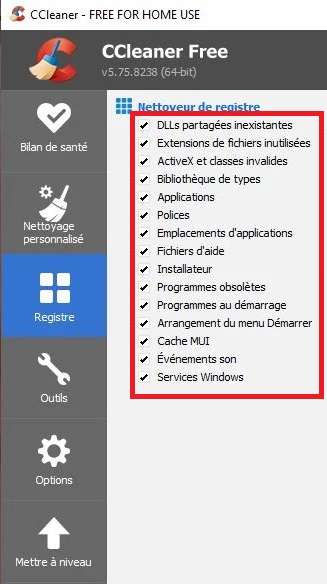
Pour que l’outil commence l’analyse, vous devez sélectionner l’option « Rechercher les problèmes« . En fonction du nombre de fichiers présents sur votre ordinateur, ce processus peut prendre de quelques secondes à plusieurs minutes. Une fois l’analyse terminée, une liste des problèmes détectés s’affiche, qui peut également être modifiée. Ici, l’utilisateur décide lui-même quelles données seront corrigées.
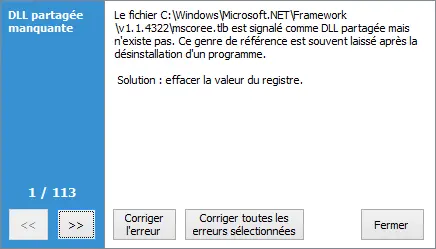
Après avoir cliqué sur le bouton « Corriger les erreurs sélectionnées », vous serez invité à créer une sauvegarde. Il est recommandé de le faire, car des erreurs imprévues peuvent se produire même si le registre est réparé automatiquement. Dans ce cas, la sauvegarde vous permet de restaurer le registre dans l’état dans lequel il se trouvait avant le processus de nettoyage. Une fois que la base de données a été correctement nettoyée, l’ordinateur devrait être plus performant.